
Zamanla bir çok sebebe dayalı içeriğinde bozulmalar meydana gelen Flashdisk’ler SD Kartlar ve diğer bellekleri atmayınız. Bozuk Hard Disk, Flashdisk ve SD Kartlarınıza Bir Şans Daha Verin
Burada anlatacağımız yöntem diskin içindeki bilgileri kurtarma yöntemi değildir, belleğin tekrar sıfırlanarak kullanıma alınmasını sağlayacaktır. Eğer diskin içinde önemli verileriniz varsa bozuk flash bellek yada hardiskten verileri kurtarmak için buradaki yazımıza bakabilirsiniz.
Bozuk Hard Disk, Flashdisk ve SD Kartlarınıza Bir Şans Daha Verin
Bu yöntem iel diski formatlayacağız ve dolayısıyla içindeki herşey tamamen silinecek.
Bu işlem için Windows 8.1 veya Windows 10 kullanmanızı tavsiye ediyoruz.
Bozuk Hard Disk, Flashdisk ve SD Kart’ı kurtarma işlemine başlamdan önce;
- Varsa bilgisayarınıza bağlı olan harici tüm cihazları çıkartın (Yazıcı, harici hard disk, usb bellek vs)
- Kurtarılacak belleği bilgisayara takın. SD bellek için SD yuvası veya harici SD kart okuyucu ile.
- Bilgisayarım simgesinden belleğin sürücü harfini not edin. Bu sonra kullanılacak.
- Sol alttaki Windows simgesine tıklayın (veya Windows tuşu+R basın) ve cmd yazın ve enter’a basın.
Şimdi Bozuk Hard Disk, Flashdisk ve SD Kart’ı kurtarma işlemine geçebiliriz.
1 Öncelikle Win+X tuş kombnasyonu ile komut istemini açın ve komut satırına geçin.
2 Burada diskpart komuttu yazın ve enter basın.

3 Aşağıdaki ekran çıktığında list disk komutu yazın
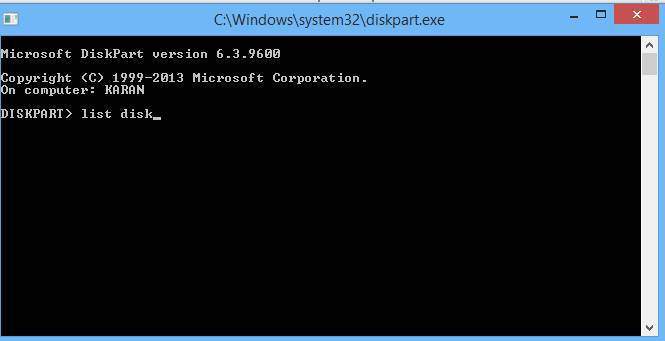
4 Sonrasında bilgisayarınıza bağlı olan diskler listelenecektir. Kurtaracağınız belleğin disk numarasını alıp aşağıdaki komutları sırasıyla yazıyoruz. (4 rakamı yerine sizin belleğin disk rakamı yazılacak, yanlış bir diskin numarasını yazarsanız yanlış diski sıfırlarsınız)
- select disk 4
- clean
- create partition primary
- active
- select partition 1
- format fs=fat32
Son format komutu tamamlanması zaman alacaktır. Bekleyin, işlem sonunda belleğiniz yeniden kullanılabilir hale gelecektir.
Bu tip sorunlarla uğraşmamak için SD belleklerinizi zaman zaman yedeklemeyi unutmayın.